Come selezionare tutte le didascalie (tabelle, figure ed equazioni) in Word?
Una didascalia è un'etichetta numerata aggiunta a una figura, tabella, equazione o un altro oggetto in Word. A volte potrebbe essere necessario selezionare tutte le didascalie per modificarle o uniformarne gli stili. Questa guida ti mostrerà sia metodi manuali che efficienti per selezionare tutte le didascalie nel tuo documento.
Seleziona manualmente tutte le didascalie (tabelle, figure ed equazioni)
Seleziona tutte le didascalie (tabelle, figure ed equazioni) con Kutools for Word
Strumenti di produttività consigliati per Word
Kutools per Word: Integrando l'IA 🤖, oltre 100 funzionalità avanzate risparmiano il 50% del tempo dedicato alla gestione dei documenti.Download gratuito
Office Tab: Introduce le schede simili a quelle del browser in Word (e in altri strumenti Office), semplificando la navigazione tra più documenti.Download gratuito
Seleziona manualmente tutte le didascalie (tabelle, figure ed equazioni)
Word non offre una funzione integrata per selezionare tutte le didascalie contemporaneamente. Devi selezionarle manualmente, il che può essere tedioso se ci sono molte didascalie.
- Seleziona una didascalia.
- Tieni premuto Ctrl e fai clic sulle altre didascalie una per una per selezionarle.
Seleziona tutte le didascalie (tabelle, figure ed equazioni) con Kutools for Word
Utilizzare Kutools for Word offre una soluzione molto più rapida e semplice rispetto alla selezione manuale delle didascalie. Con i suoi strumenti Seleziona Paragrafi Didascalia, puoi selezionare istantaneamente tutte le didascalie di figure, tabelle o equazioni nell'intero documento, o solo in una sezione specifica, senza doverle cliccare una per una.
- Ad esempio, per selezionare tutte le didascalie delle tabelle, fai clic su Kutools Plus > Seleziona > Seleziona Paragrafi Didascalia Tabella.

Tutte le didascalie delle tabelle nel documento vengono selezionate contemporaneamente.
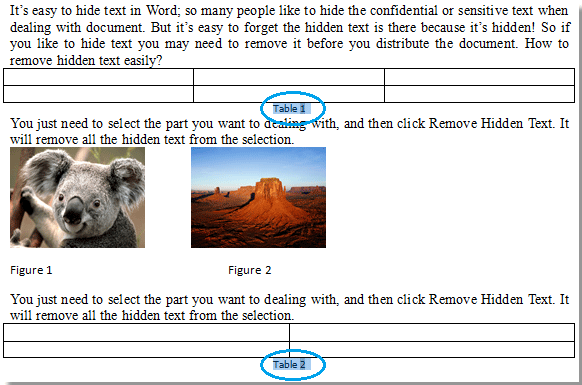
Nota: Oltre alle didascalie delle tabelle, puoi anche selezionare le didascalie delle figure e delle equazioni. Questo strumento supporta la selezione da tutto il documento o solo da una parte selezionata.
Per ulteriori dettagli sulla funzionalità Seleziona Paragrafi Didascalia di Kutools for Word, consulta questa pagina: Seleziona rapidamente tutte le didascalie di tabelle, figure o equazioni in Word.
I migliori strumenti per la produttività in ufficio
Kutools for Word - Eleva la tua esperienza su Word con oltre 100 funzioni straordinarie!
🤖 Funzionalità AI di Kutools: Assistente AI / Assistente in Tempo Reale / Super Lucida (Mantieni Formato) / Super Traduci (Mantieni Formato) / Redazione AI / Correzione AI...
📘 Maestria del Documento: Dividi Pagine / Unisci Documenti / Esporta Intervallo in vari formati (PDF/TXT/DOC/HTML...) / Conversione in batch in PDF...
✏ Modifica del Testo: Trova e Sostituisci in batch su più file / Ridimensiona tutte le Immagini / Trasponi Righe e Colonne della Tabella / Converti Tabella in Testo...
🧹 Pulizia senza sforzo: Elimina Spazi Extra / Interruzioni di Sezione / Casella di testo / Collegamenti ipertestuali / Per altri strumenti di rimozione, visita il gruppo Rimuovi...
➕ Inserimenti Creativi: Inserisci Separatore delle Migliaia / Casella di Controllo / Pulsante di Opzione / Codice QR / Codice a Barre / Immagini multiple / Scopri di più nel gruppo Inserisci...
🔍 Selezioni Accurate: Individua Pagine Specifiche / Tabelle / Forma / Paragrafo di Intestazione / Migliora la navigazione con altre funzioni di Seleziona...
⭐ Miglioramenti Speciali: Vai a qualsiasi Intervallo / Inserimento automatico di testo ripetitivo / Passa tra Finestre dei Documenti /11 strumenti di Conversione...
🌍 Supporta oltre40 lingue: Usa Kutools nella lingua che preferisci – Inglese, Spagnolo, Tedesco, Francese, Cinese, e più di altre40 lingue!

✨ Kutools for Office – Una sola installazione, cinque strumenti potenti!
Include Office Tab Pro · Kutools per Excel · Kutools per Outlook · Kutools for Word · Kutools for PowerPoint
📦 Ottieni tutti e5 gli strumenti in un'unica suite | 🔗 Integrazione perfetta con Microsoft Office | ⚡ Risparmia tempo e aumenta subito la produttività
I migliori strumenti per la produttività in ufficio
Kutools for Word - 100+ strumenti per Word
- 🤖 Funzionalità AI di Kutools: Assistente AI / Assistente in Tempo Reale / Super Lucida / Super Traduci / Redazione AI / Correzione AI
- 📘 Maestria del Documento: Dividi Pagine / Unisci Documenti / Conversione in batch in PDF
- ✏ Modifica del Testo: Trova e Sostituisci in batch / Ridimensiona tutte le Immagini
- 🧹 Pulizia senza sforzo: Rimuovi Spazi Extra / Rimuovi Interruzioni di Sezione
- ➕ Inserimenti Creativi: Inserisci Separatore delle Migliaia / Inserisci Casella di Controllo / Crea Codici QR
- 🌍 Supporta oltre40 lingue: Kutools parla la tua lingua – oltre40 lingue supportate!
